CAD怎么使用缩放SC命令确定直线位置?
返回
CAD怎么使用缩放SC命令确定直线位置?
CAD是一款功能强大的软件,掌握技巧可以帮助我们提升工作效率。本期将为大家讲解使用缩放SC命令确定直线位置的操作方法。
1.运行CAD软件,绘制一条绿色直线和一个三角形,如何把一条绿色的直线放到三角形内,且直线两端都与三角边相连,如图所示:
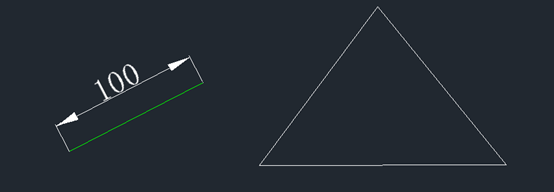
2.将直线移动到三角区域内,直线的其中一端点与三角的端点重合在一起,如图所示:
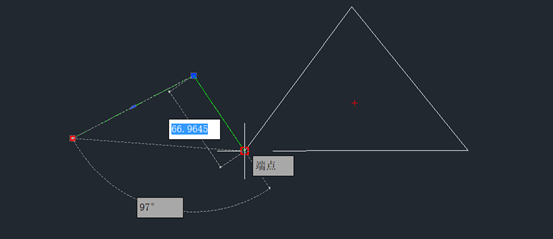
3.命令行输入EX,按下空格,开始执行延伸命令,再次点击空格。将所有的对象都作为延伸边界,点击直线,就可顺利将直线延伸到三角形的一边,如图所示:
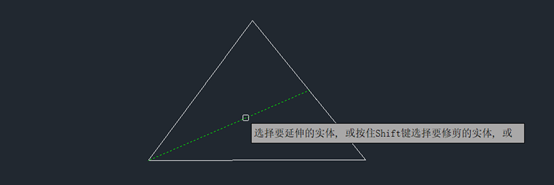
4.接着命令行输入SC,按下空格,选取直线,点击空格,会提示指定基点,我们选择三角顶点作为基点,根据提示输入R,按下空格,采取参照方式进行缩放比例。下一步提示选择参照长度,我们选择延伸后的直线两端点作为参考长度,如图所示:
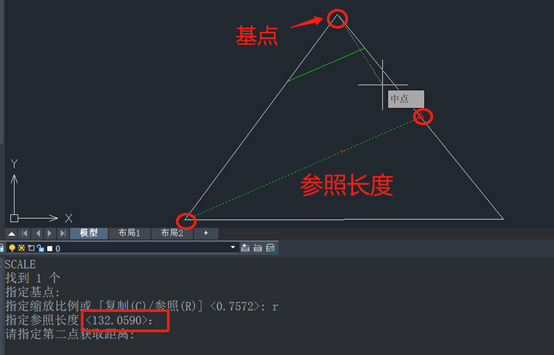
5.进行到这一步,直线变得可按三角区域内部大小沿着两条边随意变换曲线长度且角度不变。然后输入我们本来想要的长度100,如图所示;
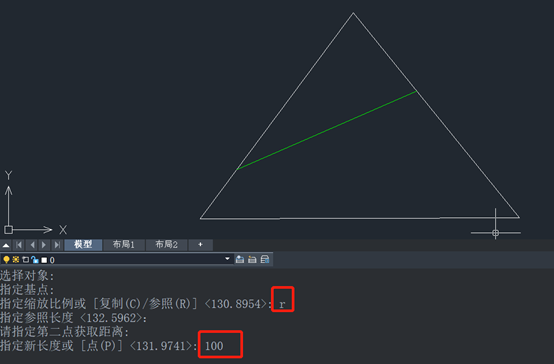
以上就是使用缩放SC命令确定直线位置的具体方法分享。更多CAD资讯敬请关注40001百老汇CAD官网。
推荐阅读:CAD软件
推荐阅读:CAD编辑多段线命令PEDIT的使用方法


























